在数字化时代,电脑磁盘中的数据往往承载着我们的工作成果、学习资料和个人回忆。一旦这些数据丢失,无疑会带来巨大的困扰。本文将为您介绍多种电脑磁盘数据丢失的解决方法,帮助您尽可能地找回宝贵的数据。
一、检查硬盘连接
首先,当电脑无法识别硬盘或读取数据时,应首先检查硬盘的连接情况。具体步骤如下:
1. 物理连接排查:关闭电脑,仔细检查硬盘的数据线和电源线是否连接稳固。松动、接触不良都可能导致数据读取异常。
2. 更换线缆尝试:如果怀疑是数据线或电源线故障,可以尝试更换新的数据线和电源线,重新连接硬盘后再开机检查。
对于外接硬盘,还可以尝试更换usb接口或使用新的数据线重新连接,看是否能解决问题。
二、使用系统自带的查错功能
windows系统自带了一个查错工具,可以检测和修复硬盘上的文件系统错误和坏道。具体操作如下:
1. 打开磁盘属性:打开“此电脑”,找到有问题的硬盘,右键点击它,选择“属性”。
2. 启动扫描:在弹出的属性窗口里,切换到“工具”选项卡,点击“检查”按钮,系统会自动开始扫描硬盘,查找并尝试修复文件系统错误和坏扇区。
三、使用命令提示符修复
对于更复杂的问题,可以使用windows的命令提示符中的chkdsk命令来修复硬盘。具体步骤如下:
1. 打开命令提示符:按下win+r组合键,打开运行窗口,输入cmd,回车打开命令提示符。也可以通过搜索“命令提示符”,然后右键选择“以管理员身份运行”。
2. 输入修复命令:在命令提示符中输入chkdsk x: /f/r,其中x为硬盘驱动器字母。此命令可以检查磁盘错误并尝试修复,还能扫描并尝试恢复坏扇区中的数据。输入后耐心等待命令执行完毕。
四、利用撤销键或回收站恢复
如果数据丢失是由于误删除造成的,可以尝试使用撤销键(ctrl+z)或回收站进行恢复:
1. 使用撤销键:在误删除文件后,立即按下ctrl+z组合键,可以还原最近删除的数据。但请注意,此方法仅适用于刚刚删除的数据,并且撤销操作需要在删除后的短时间内进行。
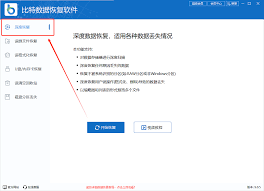
2. 回收站恢复:前往回收站寻找被删除的文件。如果文件确实在回收站中,只需双击该文件并选择“还原”即可将其恢复到原始位置。
五、使用专业数据恢复软件
如果以上方法都无法解决问题,可以考虑使用专业的数据恢复软件。例如转转大师数据恢复软件等,它们通常具有强大的算法和个性化的恢复流程:
1. 智能识别:软件会智能识别电脑连接的所有存储设备,从中精准选中丢失数据的硬盘。
2. 针对性扫描:根据数据丢失的场景,如“误删除文件恢复”“格式化磁盘恢复”等模式进行针对性扫描。
3. 深度扫描与精准恢复:软件进行深度扫描,将硬盘上每一个可能存储数据的区域都纳入扫描范围。扫描完成后,会以详细的文件目录和类型分类展示找到的数据,方便用户快速筛选并恢复所需文件。
六、寻求专业帮助
如果硬盘出现了严重的物理损坏(如摔落、进水等),或者以上所有方法都无法解决问题,那么可能需要寻求专业的数据恢复服务。专业的数据恢复机构拥有先进的设备和专业的技术,能够处理更复杂的数据恢复问题。
七、预防措施
为了避免数据丢失带来的困扰,建议采取以下预防措施:
1. 定期备份:养成定期备份重要数据的习惯,可以将数据备份到外部硬盘、云存储或其他媒体中。
2. 使用可靠软件:使用可靠的防病毒软件保护电脑免受恶意攻击和病毒感染。
3. 谨慎操作:在进行硬盘操作时要谨慎小心,避免误删除、误格式化等人为因素导致的数据丢失。
综上所述,电脑磁盘数据丢失并非无解之题。通过检查硬盘连接、使用系统自带的查错功能、使用命令提示符修复、利用撤销键或回收站恢复、使用专业数据恢复软件以及寻求专业帮助等方法,我们可以尽可能地找回丢失的数据。同时,也要加强预防措施,避免数据丢失的发生。






















